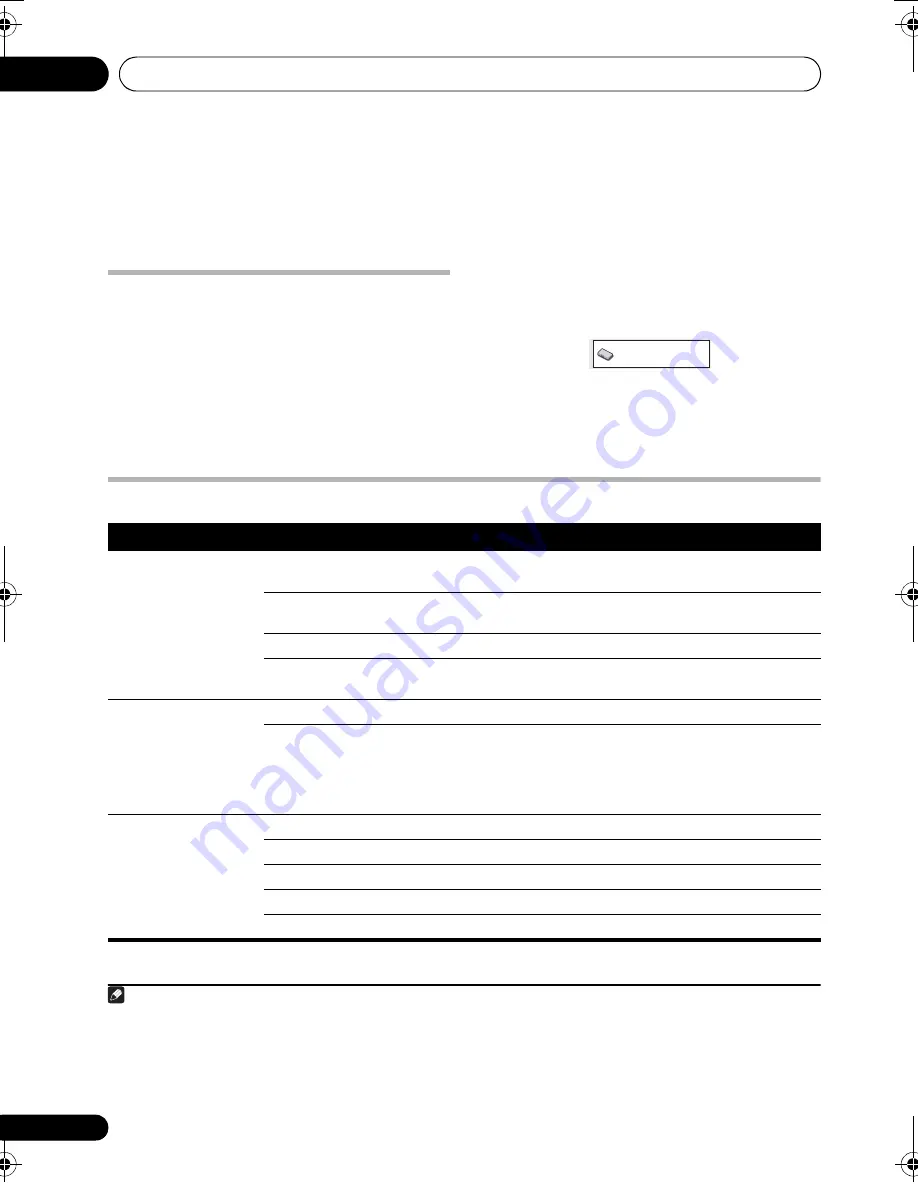
Initial Settings menu
08
30
En
Chapter 8
Initial Settings menu
Using the Initial Settings menu
The Initial Settings menu
pr
ovides audio and
video out
p
ut settings,
p
a
r
ental lock settings,
and dis
p
lay settings, among othe
r
s.
If an o
p
tion is g
r
ayed out it means that it
cannot be changed at the cu
rr
ent time. This is
usually because a disc is
p
laying. Sto
p
the
disc, then change the setting.
1
Press DVD/CD.
2
With playback stopped, press HOME
MENU and select ‘Initial Settings’.
3
Use
///
and ENTER to select the
setting and option you want to set.
All the settings and o
p
tions a
r
e ex
p
lained on
the following
p
ages.
1
Video Output settings
Note
1 • In the table, the default setting is shown in
bold
: othe
r
settings a
r
e shown in
italics
.
• Some settings, such as
TV Screen
,
Audio Language
and
Subtitle Language
may be ove
rr
idden by the DVD disc. Often
these settings can also be made f
r
om the DVD disc menu.
• The
HDMI Resolution
and
HDMI Color
settings only need to be set if you connected this
p
laye
r
to an HDMI-com
p
atible
com
p
onent using the HDMI connecto
r
.
2 This setting can only be used when you a
r
e connected via HDMI and have the HDMI
r
esolution set to 1920x1080
p
, 1920x1080i
o
r
1280x720
p
. When using this setting, only the HDMI connection is available.
Initial Settings
Setting
Option
What it means
TV Screen
(See also
Screen sizes
and disc formats
on
p
age 43.)
4:3 (Letter Box)
Set if you have a conventional 4:3 TV. Widesc
r
een movies a
r
e
shown with black ba
r
s to
p
and bottom.
4:3 (Pan & Scan)
Set if you have a conventional 4:3 TV. Widesc
r
een movies a
r
e
shown with the sides c
r
o
pp
ed so that the image fills the sc
r
een.
16:9 (Wide)
Set if you have a widesc
r
een TV.
16:9 (Compressed)
Set if you have a widesc
r
een TV. 4:3 mate
r
ial is shown with
black ba
r
s on eithe
r
side of the sc
r
een.
2
Component Out
(See also
Connecting
using the component
video output
on
p
age 35
.)
Interlace
Set if you
r
TV is not com
p
atible with
pr
og
r
essive scan video.
Progressive
Set if you
r
TV is com
p
atible with
pr
og
r
essive scan video (see
you
r
TV’s inst
r
uction manual fo
r
details). P
r
ess
ENTER
once
mo
r
e to confi
r
m (o
r
RETURN
to cancel).
Note that progressive scan video is only output from the
component video jacks.
HDMI Resolution
(See
Connecting using
HDMI
on
p
age 35.)
1920x1080p
Set if you
r
TV su
pp
o
r
ts 1920 x 1080
p
ixel
pr
og
r
essive-scan video.
1920x1080i
Set if you
r
TV su
pp
o
r
ts 1920 x 1080
p
ixel inte
r
lace video.
1280x720p
Set if you
r
TV su
pp
o
r
ts 1280 x 720
p
ixel
pr
og
r
essive-scan video.
720x480p
Set if you
r
TV su
pp
o
r
ts 720 x 480
p
ixel
pr
og
r
essive-scan video.
720x480i
Set if you
r
TV su
pp
o
r
ts 720 x 480
p
ixel inte
r
lace video.
HTZ575_580_EN.book Page 30 Wednesday, May 21, 2008 1:17 PM
















































